2024年01月16日 高橋遥 Hulu 動画 ダウンロード
2024年01月16日 高橋遥 Hulu 動画 ダウンロード
本記事では、Huluの作品をダウンロードする方法やダウンロードしたHulu動画をDVDに書き込みして保存する方法を紹介します。Huluのダウンロード機能は、外出先でHuluの作品を視聴したい人に最適です。ダウンロードした動画をDVDに書き込みすることは、デバイスのストレージを節約できるし、大画面のテレビにHuluの動画をオフラインで視聴できます。Huluの作品をダウンロードしたい人は、ぜひご覧ください。
目次CLOSE
国内で人気の高いHulu(フールー)とは、月額1,026円/ 1,550円のサブスクで10万本以上の映画・ドラマ・アニメ・バラエティなどの配信動画を見放題で楽しめるオンライン動画配信サービスです。
Huluの映画やドラマをストリーミングで視聴できるだけでなく、スマートフォン・タブレットのHuluアプリでダウンロードしていつでもどこでもオフラインで再生することもできます。
Huluのダウンロード機能の使い方
Huluの作品をダウンロードするには、スマホやタブレットのHuluアプリしかダウンロードできません。アプリでのダウンロード方法はとても簡単です。ただ3ステップでHulu動画をダウンロードできます。
Huluの映画やドラマなどの作品をダウンロードする時、以下のいくつかの注意点を確認したうえでスムーズにダウンロードしていきましょう。
Huluのダウンロード機能はHuluで配信しているすべての作品に対応していません。一部の映画やドラマは、配信権利などの関係によりダウンロードを提供できない場合があります。
つまりHuluのすべての作品が見放題できますが、一部の作品のみダウンロードできます。作品の詳細ページにダウンロードボタンが表示されない時、該当作品はダウンロードできません。
ダウンロードできない作品をどうしてもダウンロードしたい場合、下記の「すべてのHulu作品をダウンロードして永久保存する方法」セクションにご参照ください。
Huluのダウンロード機能は、Androidスマートフォン/タブレットやiPhone/iPad/iPod touch及びAmazon Fire タブレットのみに対応しています。パソコンでHuluの動画をストリーミング視聴できますが、ダウンロードしてオフラインで再生することはできません。
iPhone/ iPad /iPod touch(iOS 13以降)
Androidスマートフォン/タブレット(Android OS 7.0以降)
Amazon Fire タブレット(2015年以降に発売された Fire OS 4.5 〜 8.0)
Huluのダウンロード機能では、1アカウントにつき25本までの動画をダウンロード保存が可能です。上限に達してしまった場合、前にダウンロードした古い動画を削除する限り新しい動画をダウンロードできます。
また、一部の作品は1年に2回までのダウンロードできる回数の制限があります。既に2回ダウンロードした場合、該当作品はストリーミングのみ視聴できます。
Huluアプリでダウンロードした動画はDRM(デジタル著作権管理)保護がかかっているので、アプリ内のみでオフラインで再生できます。Huluの作品をダウンロードすればするほどデバイスのストレージを少なくなります。だからダウンロードする前に、デバイスの空き容量を意識しましょう。
また、デバイスの空き容量を節約するためにダウンロードした動画を別のデバイスやSDカード/外部メモリーに複製したりコピーしたりすることはいけないです。
Huluのダウンロード機能では、上記のようないくつかの制限がありますが、お気に入りの動画をダウンロードして、任意のデバイスでオフラインで再生することが可能でしょうか?
勿論です。ただ、専門なHuluダウンロードツールが必要です。ここでは、最近好評が博した「CleverGet Hulu動画ダウンロード」というソフトをおすすめします。
名前の通り、プロなHulu動画ダウンロードソフトとして、「CleverGet Hulu動画ダウンロード」はHuluで配信しているすべての映画やドラマなどの動画コンテンツをダウンロードして保存できます。Huluの動画を1080P高画質のMP4ファイルとして保存可能で、いつでもどこでも、様々なデバイスやプレイヤーで無制限にオフラインで視聴できます。
また、CleverGet Hulu動画ダウンロードはシリーズ作品を一括ダウンロードできます。ドラマやアニメをシーズンごとまたは複数のエピソードをまとめてダウンロードが可能です。


CleverGet Hulu動画ダウンロードでHulu動画をダウンロード保存する方法
ダウンロードしたいHulu動画をCleverGetで再生する
CleverGet Hulu動画ダウンロードをダウンロード・インストールします。そしてCleverGetを起動します。
「Hulu」アイコンをクリックして、Huluの公式サイトを開きます。まずはお持ちのHuluアカウントにログインしてください。
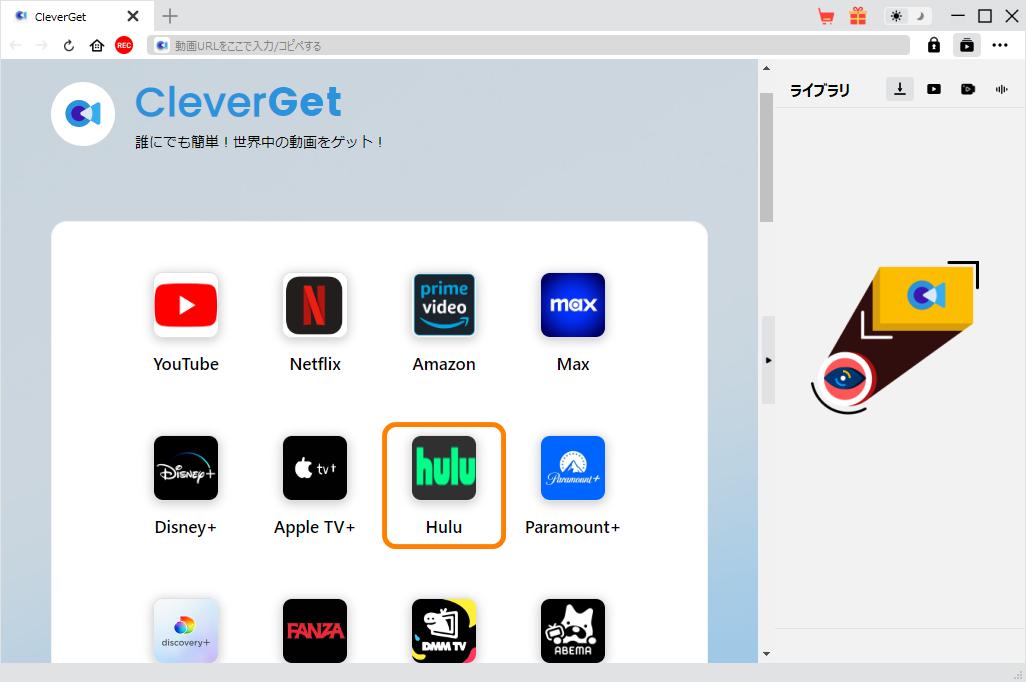
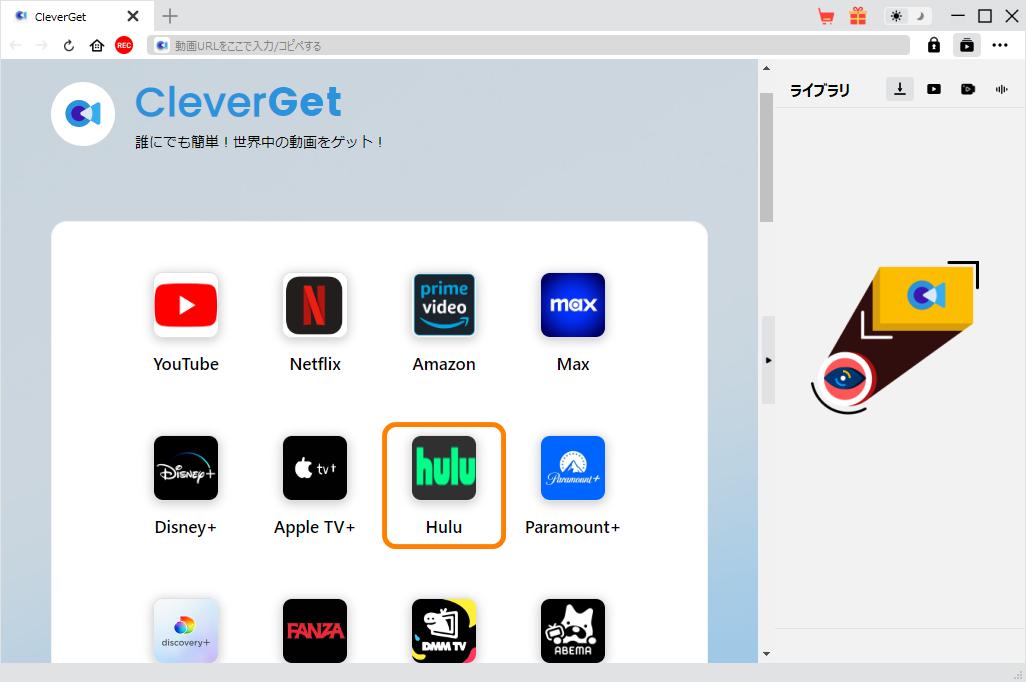
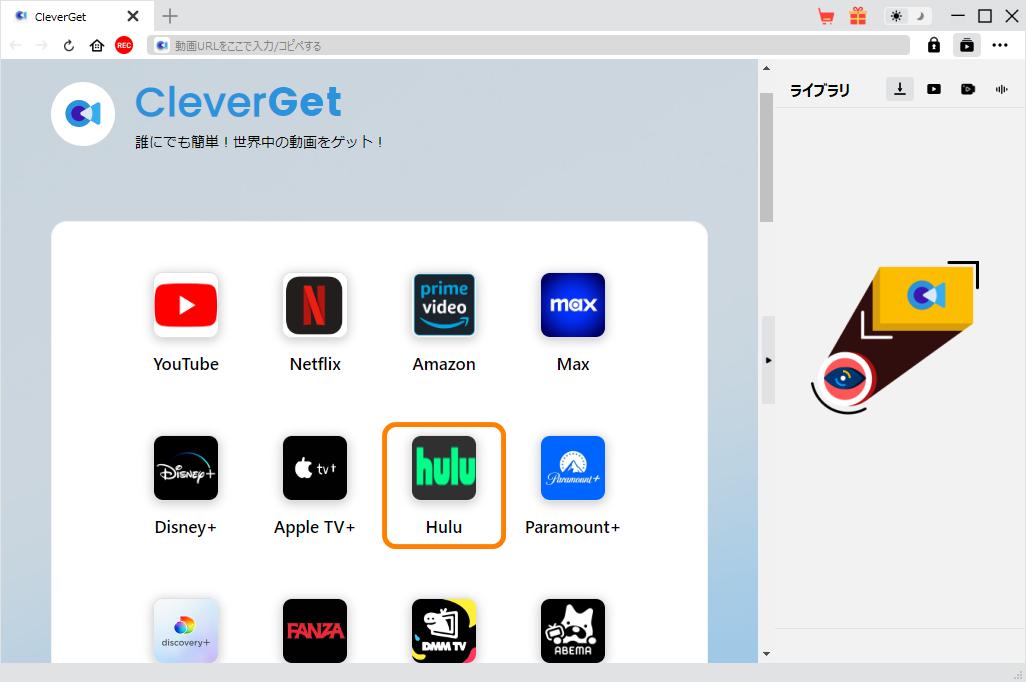
検索などをしてダウンロードしたいHuluの作品を再生します。
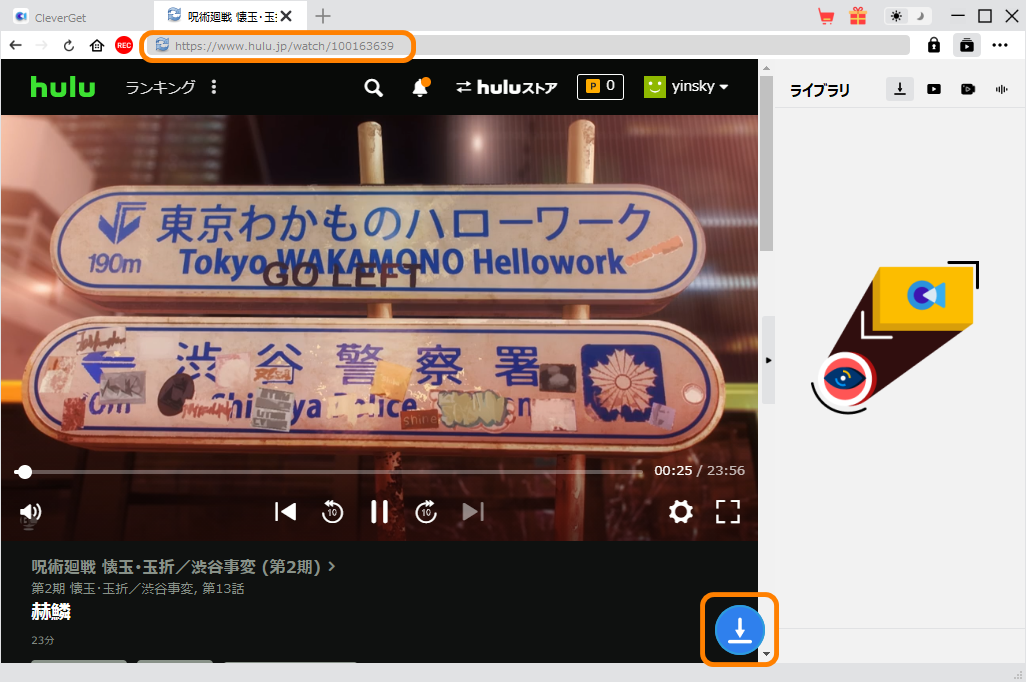
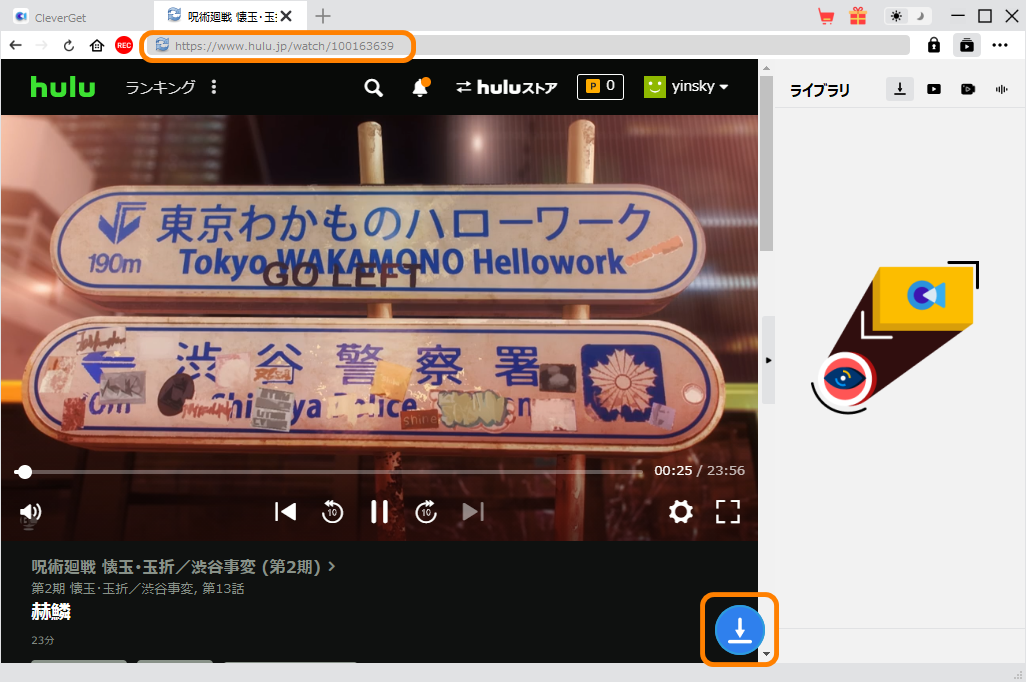
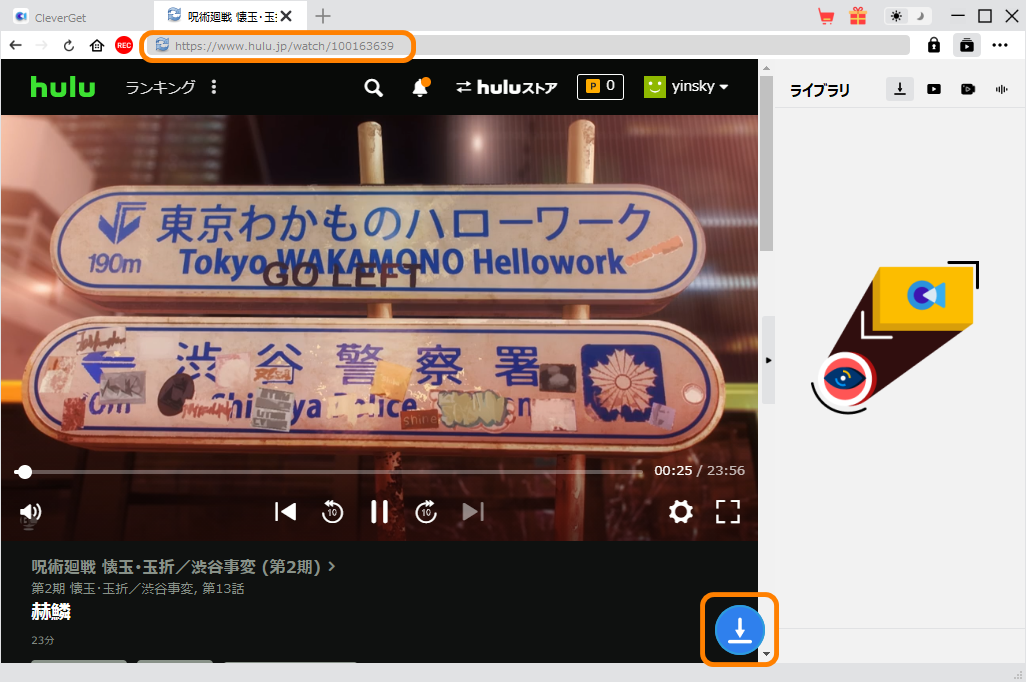
ダウンロード設定
ダウンロードボタンをクリックすると動画の解析を自動的に行います。
間もなくダウンロード可能な動画が検出されます。
ダウンロードしたい動画を選択して、画質(解像度)、出力形式(MP4/MKV)、字幕や音声などのダウンロード設定ができます。
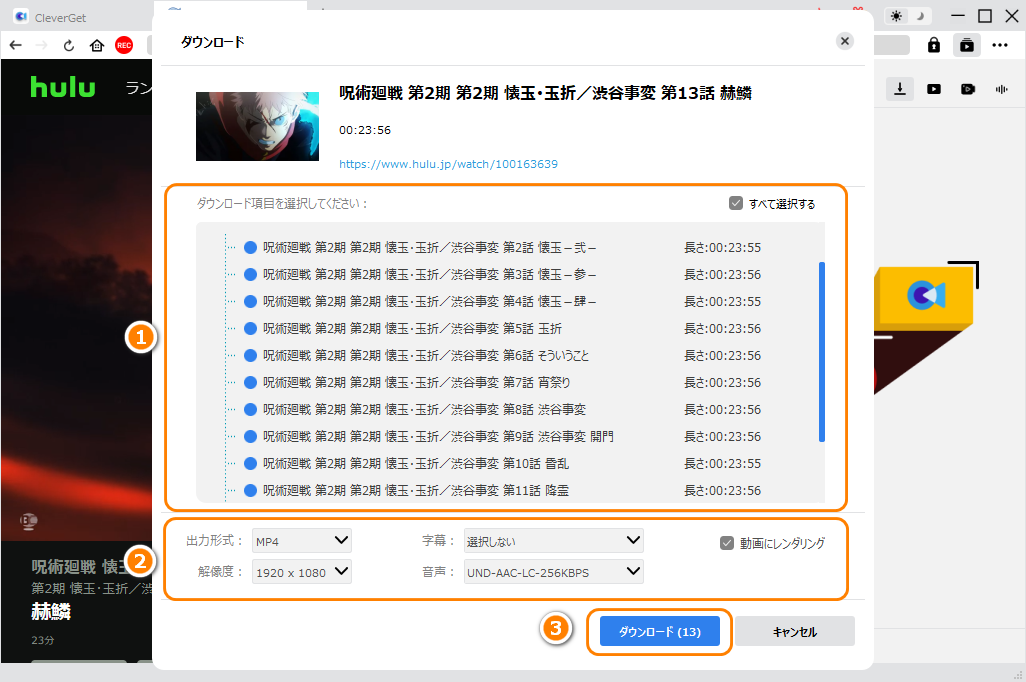
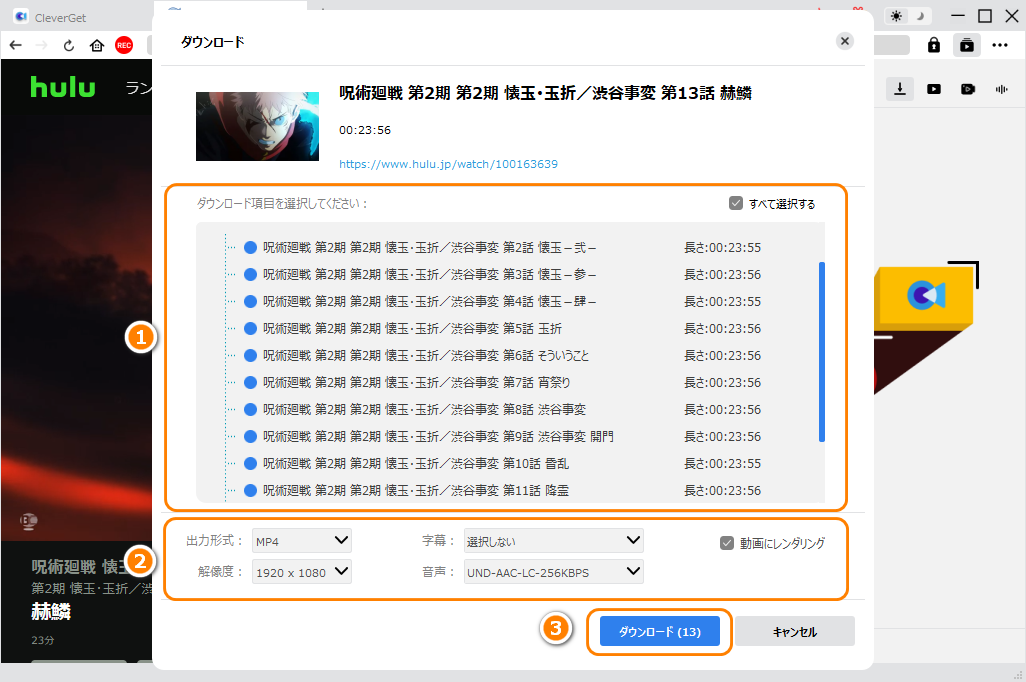
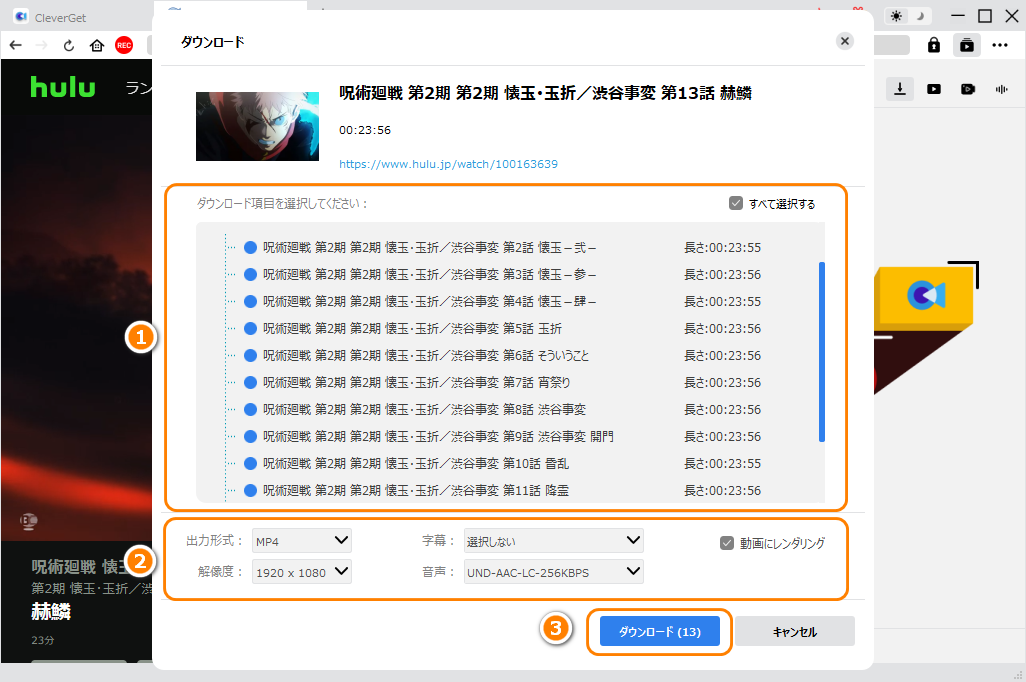
Hulu動画のダウンロードを開始する
ダウンロード設定が完了しましたら、「ダウンロード」ボタンをクリックするとダウンロードを開始します。
ダウンロードされた動画を右のライブラリで管理できます。
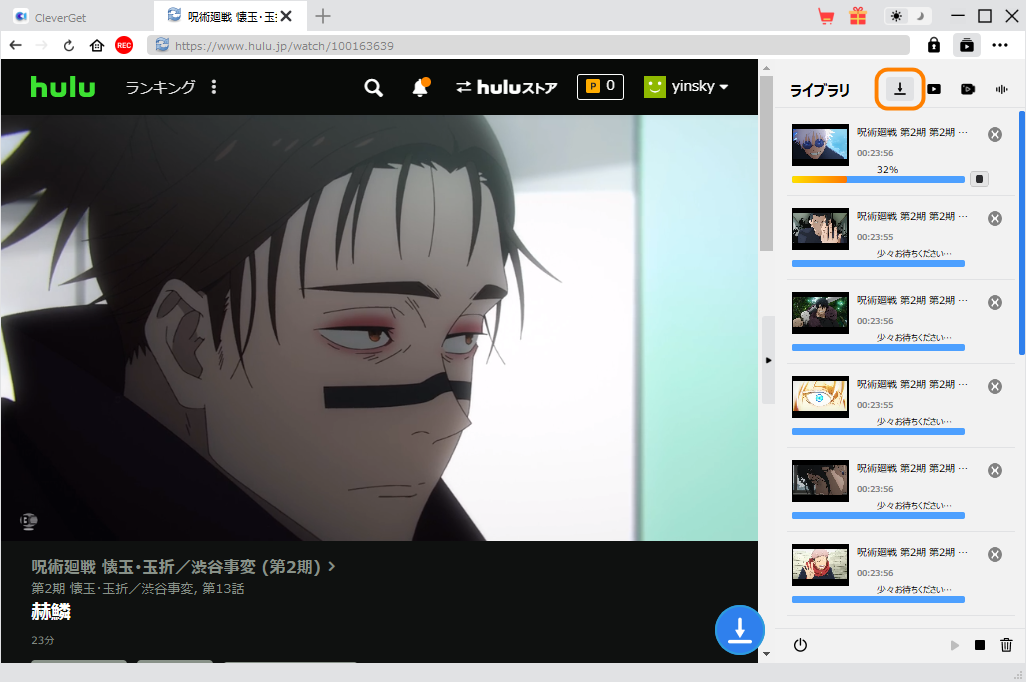
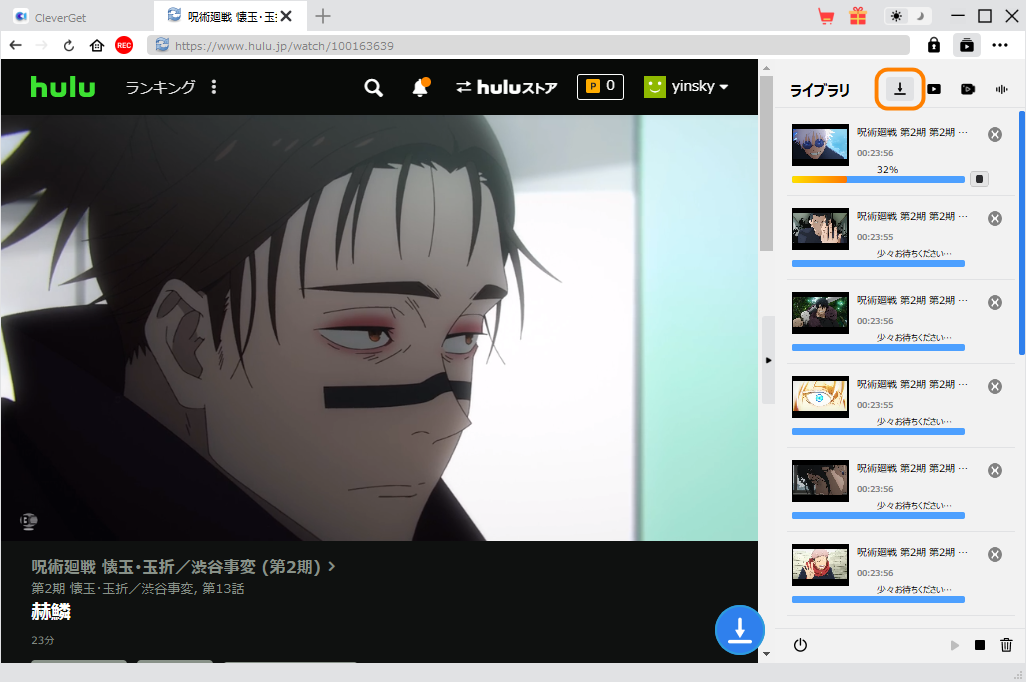
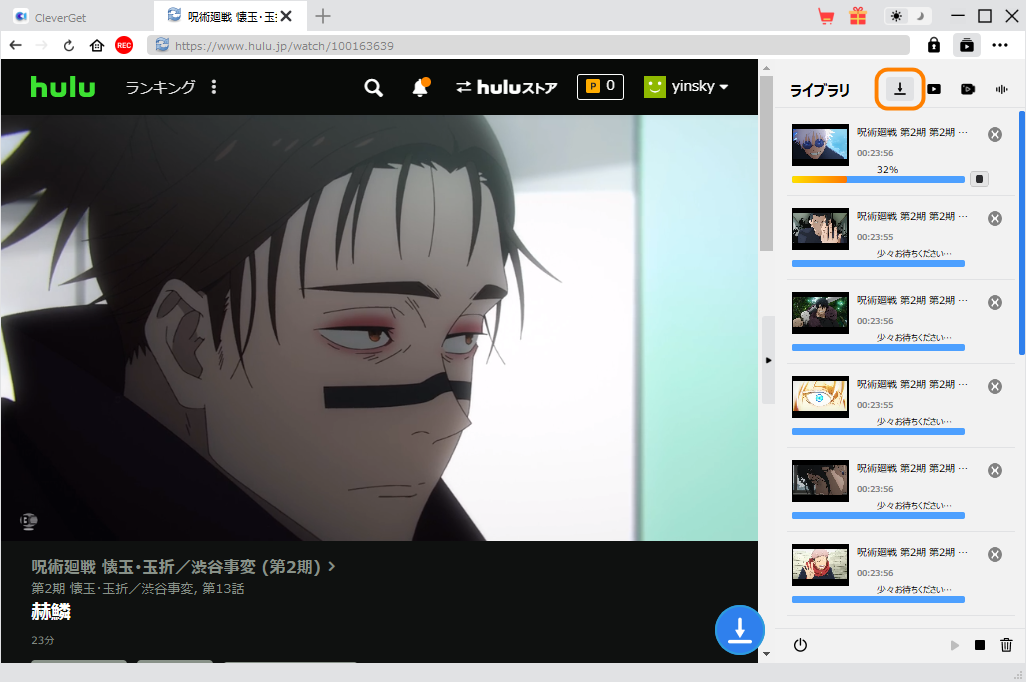
以上の3ステップでお好きなHulu動画を簡単にダウンロードできます。パソコンで保存したHulu動画はスマホやタブレットまたはSDカードに転送して保存することができます。さらに、ダウンロードしたHulu動画をDVDに焼くすることもできます。
多くの映画ファンは、大画面テレビで再生するために映画をDVDディスクに変換して書き込みたいと考えています。Hulu映画をパソコンでダウンロードしたら、自由にDVDに書き込むことができます。
ただし、Windows 8以降、MicrosoftはDVDオーサリングソフトの「Windows DVDメーカー」をプリインストールアプリから削除しました。そのため、多くの人々がいくつかのWindows DVDメーカーの代替品を入手しようとしました。ここでは、さまざまなDVDオーサリングソフトを使用して、Hulu映画をDVDディスクに焼く最適なソフト、およびHulu映画をDVDに書き込む方法を紹介します。
Leawo DVD作成はWindows/Macに向けプロなDVDオーサリングソフトです。Leawo DVD作成では任意形式のビデオ・写真スライドショーからDVDディスク(DVD-5、DVD-9)、DVD フォルダ、DVD ISOファイルに作成する機能を提供します。もちろんダウンロードしたMP4形式のHulu動画にも対応します。
また、Leawo DVD作成はメニュー作成機能もある。Hulu映画をDVDに焼く時、内蔵のメニュー編集機能で個性的なメニューをカスタマイズできます。


☉ MP4、AVI、MKVのようなビデオファイルをDVDに焼く
☉ DVD-R, DVD-R/DL, DVD-RAM, DVD-RW, DVD_RW全てのDVDメディアに対応
☉ メニューテンプレート自由に選択可能
☉ ビデオの簡単編集や2Dビデオの3D化に対応
Leawo DVD作成でHulu映画をDVDに書き込む方法
下記のダウンロードボタンからLeawo DVD作成をPCにダウンロードして、インストールします。
*Leawo DVD作成は多機能オールインワンソフト「Leawo Prof. Media」に内蔵するモジュールの1つである。
空のディスクをPCのDVDドライブに挿入した後、Leawo Prof. Mediaを実行します。「DVD作成」をクリックしてLeawo DVD作成のパタンを入ります。
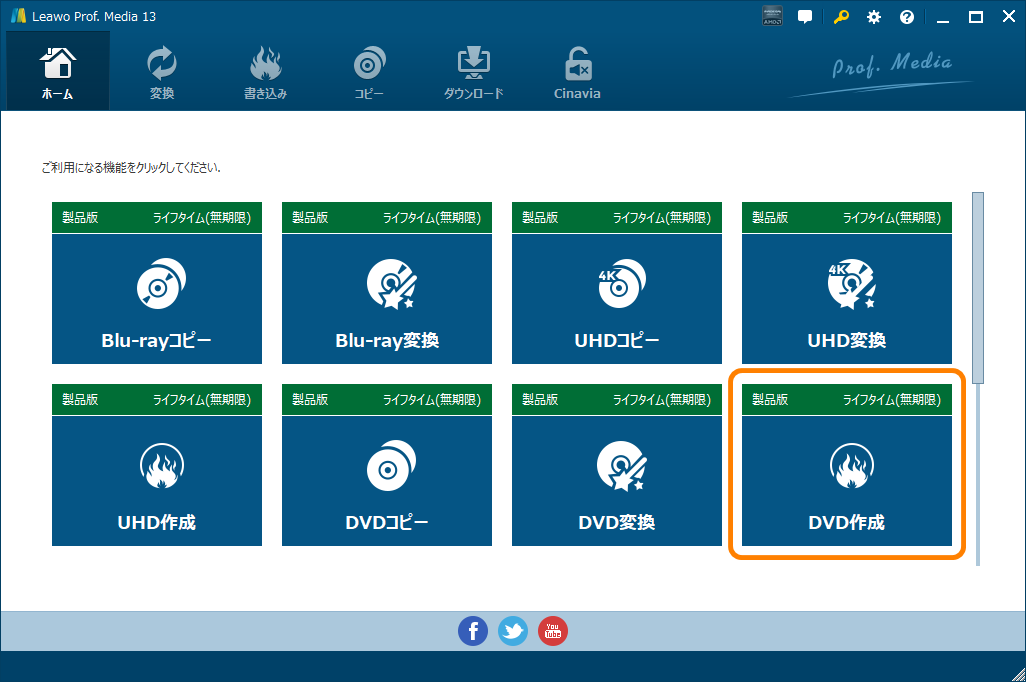
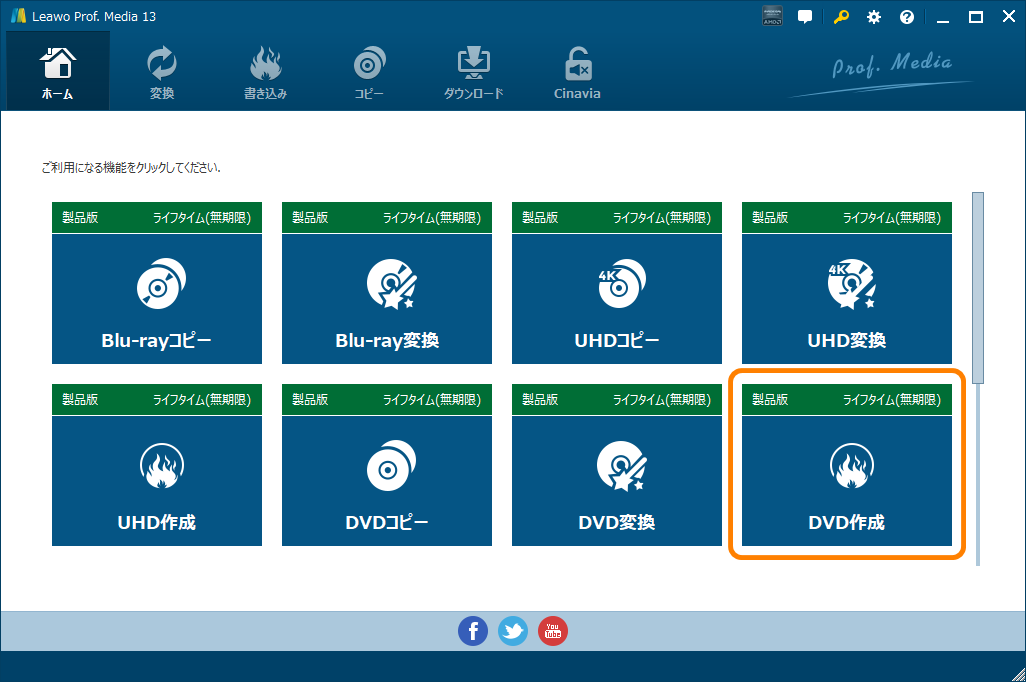
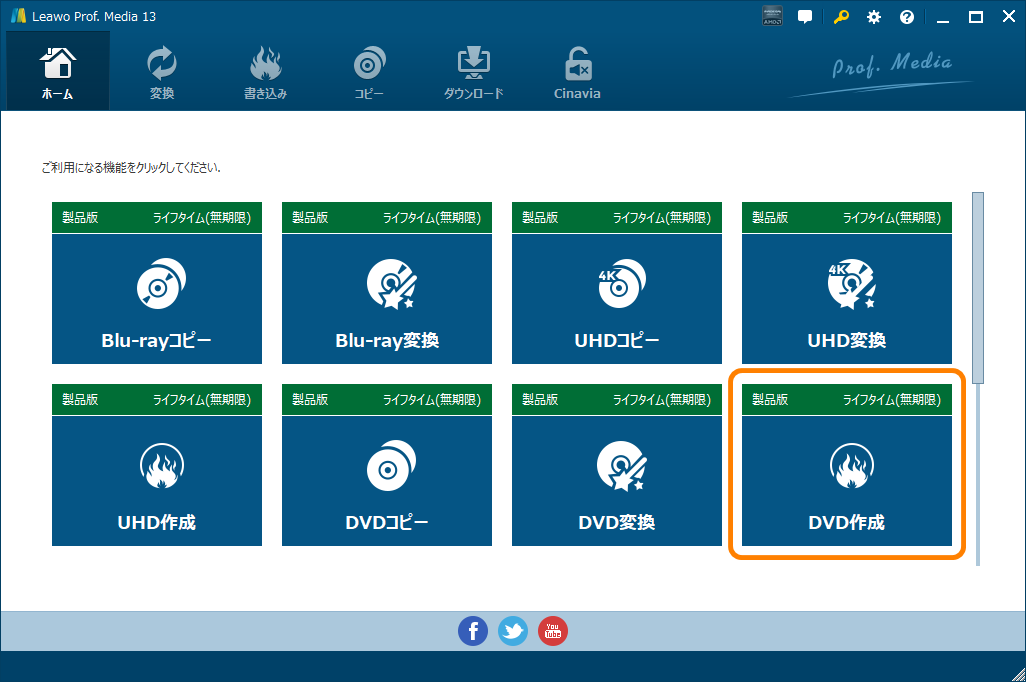
「ビデオを追加」ボタンをクリックして、ダウンロードしたHulu動画を追加します。
左下隅に書き込み先ディスクの規格、動画のアスペクト比が設定できます。
メニューを作成したいなら、右側にあるメニューテンプレートを選択して、メニュー編集画面に入ります。メニュー不要な場合、「No Menu」を選択ください。
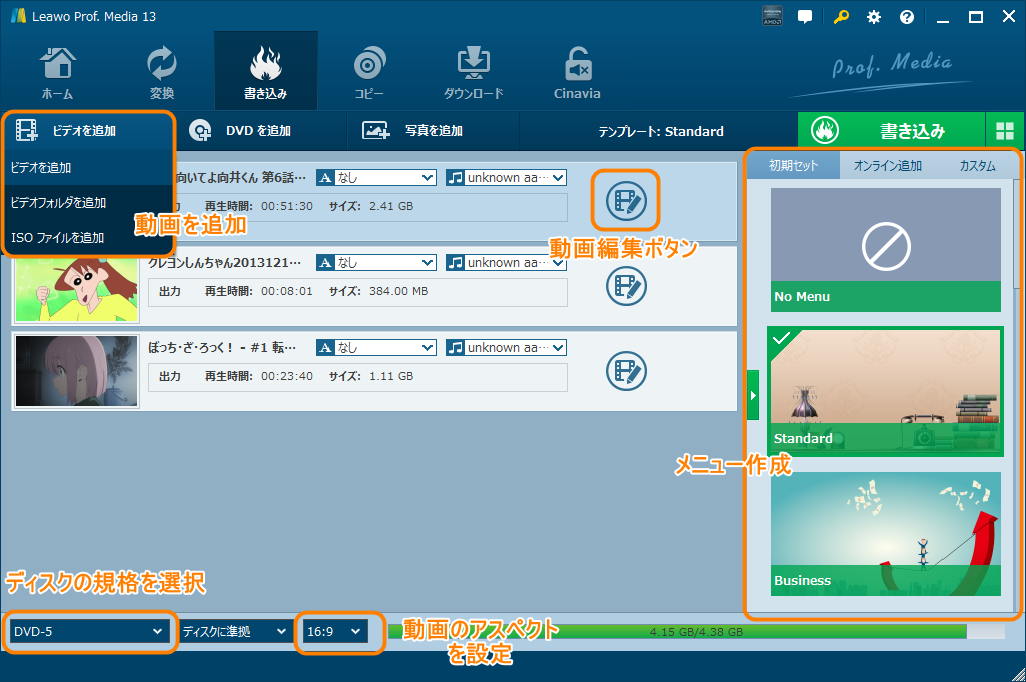
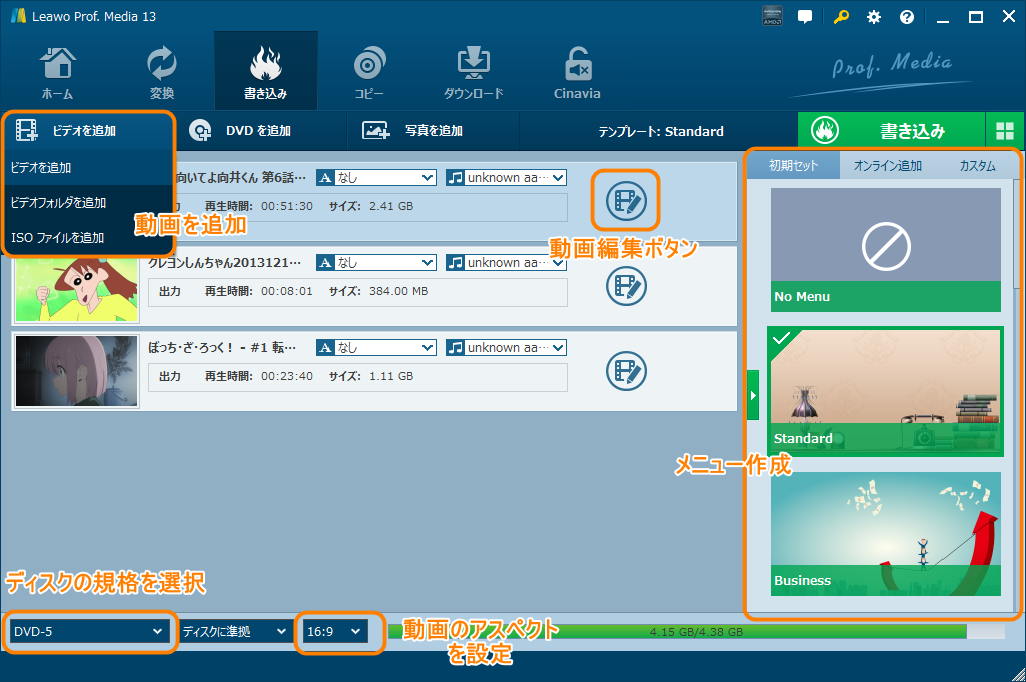
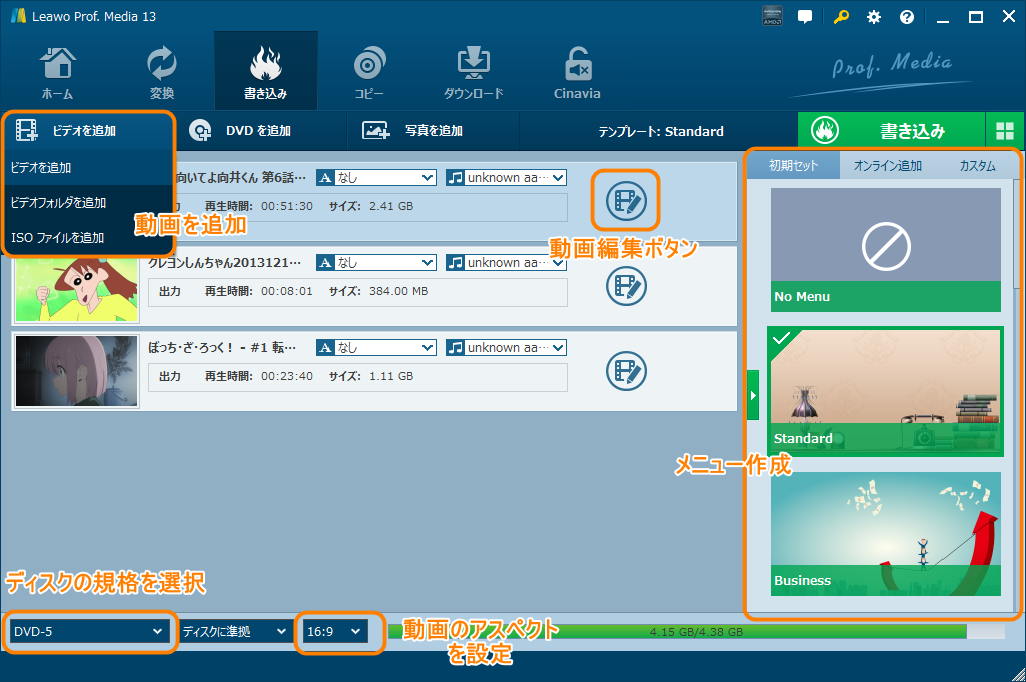
すべての設定が完了した後、緑色の「書き込み」ボタンをクリックして、「書き込み先」を設定します。最後に下にある「書き込み」ボタンをクリックすると、DVDの書き込みが開始します。
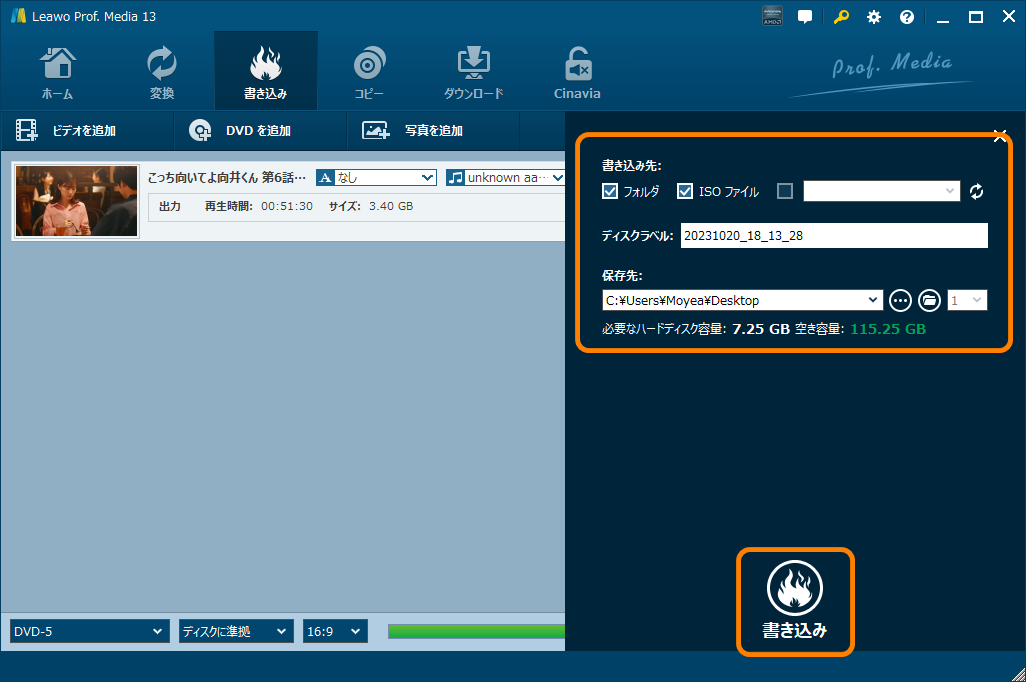
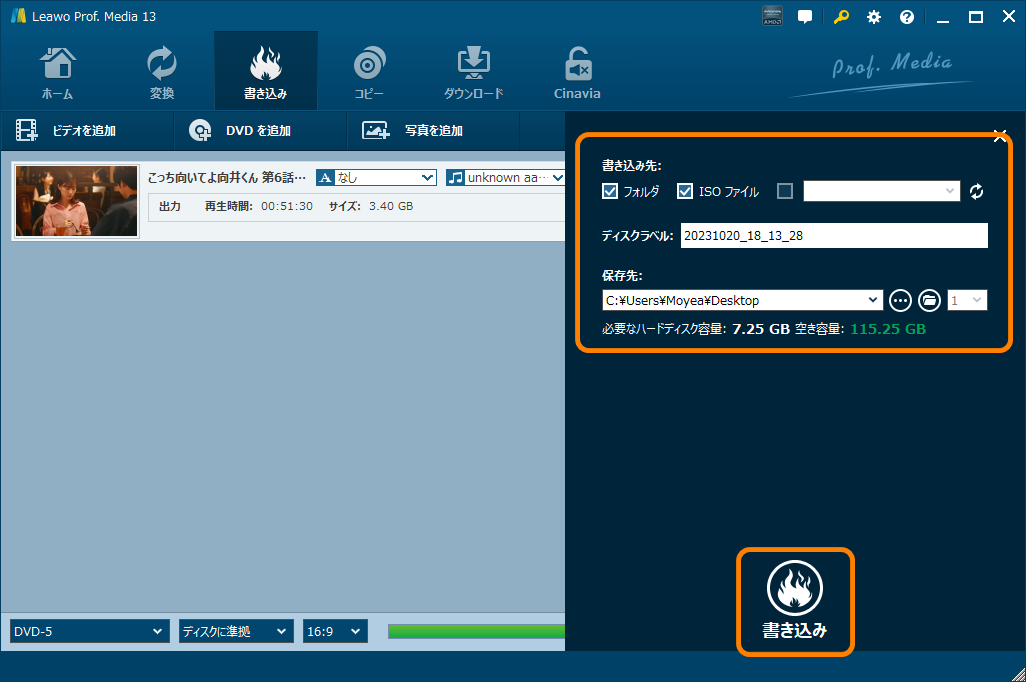
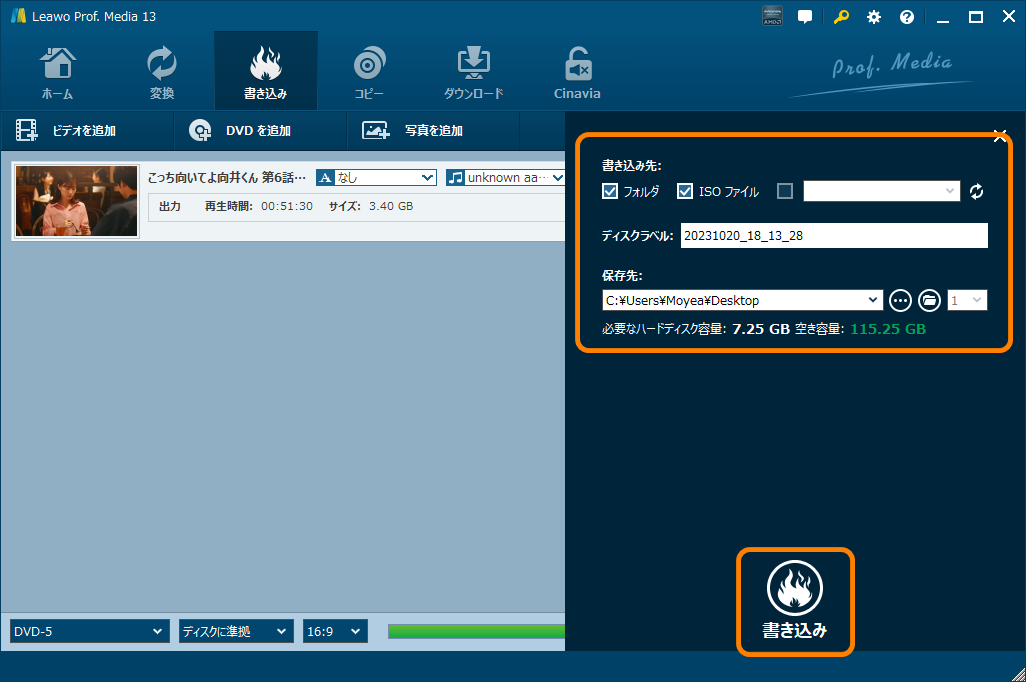
CDBurnerXPは、Hulu映画をDVDに変換して書き込むのに役立つ素晴らしいDVDクリエーターツールです。CDBurnerXPは、ビデオをISOイメージに変換して、既存のビデオDVDイメージをディスクに書き込むことのみが可能です。
以下の手順は、CDBurnerXPを使用して既存のビデオDVDイメージファイルをディスクに書き込む方法です。
もちろん、その前に、書き込み可能な空のディスクをディスクレコーダードライブに挿入する必要があります。
Amok DVD Burnerは無料のDVDライターソフトウェアツールで、WinOnCDやNeroなどの書き込みプログラムは機能が非常に過負荷になっていると考えている人に適しています。AmoK DVD Burnerには、メディアハブ、ウェーブエディター、カバーデザイナーは付属していません。このソフトウェアはDVDおよびCDを書き込み、必要なすべてのオプションを提供します。
以下の手順に従って、Amok CD / DVD書き込みでHulu映画をDVDに書き込みます。
最後に、書き込みプロセスが完了するのを待つだけです。
以下の比較表でこれら3つの異なるDVD書き込みツールの違いを確認してください。
|
機能/プログラム |
Leawo DVD作成 |
CDBurnerXP |
Amok DVD Burner |
|
動画ファイルを空のディスクに書き込み |
〇 |
✖ |
〇 |
|
動画ファイルをDVD-Videoフォルダに作成 |
〇 |
✖ |
✖ |
|
動画ファイルをISOファイルに作成 |
〇 |
✖ |
✖ |
|
写真をDVDに書き込み |
〇 |
✖ |
✖ |
|
字幕と音声言語を設定 |
〇 |
✖ |
✖ |
|
書き込む前に動画ファイルを編集 |
透かし追加、ノイズ除去、時間カット、画面効果調整など |
✖ |
✖ |
|
ディスクメニュー作成 |
〇 |
✖ |
✖ |
|
ディスクメニュー編集 |
〇 |
✖ |
✖ |
|
2D動画ファイルを3D DVDに作成 |
〇 |
✖ |
✖ |
|
書き込む前に動画ファイルをプレビュー |
〇 |
✖ |
✖ |
|
写真のスライドショーを編集する |
〇 |
✖ |
✖ |
間違いなく、Leawo DVD作成は、Huluの映画からDVDへの書き込みソフトウェアとして最適です。DVDディスク、フォルダー、ISOイメージファイルにビデオを書き込むのに役立つだけでなく、動画編集、DVDメニュー作成など、DVDの書き込みをより楽しくする複数のボーナス機能も提供しています。
今回は、Huluの映画やドラマなどの作品をダウンロードする方法や注意点などについて紹介しました。Huluの作品をダウンロードすることで、インターネットに接続しなくてもスマートフォンやタブレットでオフラインで楽しめます。ただ、ダウンロードできない作品があるとか、ダウンロード可能の作品数が制限があるとか、様々な注意点もあります。
そのため、本記事では失敗無しでHulu動画を高画質MP4にダウンロードして永久保存する方法も紹介しました。「CleverGet Hulu動画ダウンロード」のようなソフトを利用してHuluの作品をダウンロードし、様々なデバイスでより快適にHulu映画を視聴していきましょう。
CleverGet Hulu動画ダウンロードでダウンロードした動画をDVDに焼きたい人もあるかもしれません。Huluの映画をDVDに書き込みする方法とDVDオーサリングソフトも詳しく解説しました。ぜひ参考にしてください。
Rating: 4.7 / 5 (13 Reviews)
30日間
返金保証
30日間の全額返金保証を提供しております。返金ポリシーにより、全てのお客さまに、安心して最高のサービスと製品を提供させていただきます。
1営業日以内
サポート対応
1営業日以内に安心サポート。お客様サポートや技術サポートでも経験豊富なスタッフが迅速に対応しております。
1,000万以上
のユーザー
全世界で千万以上のお客さまや法人様にご利用いただいています。信頼性が高く、ユーザーが安心して利用できる製品を提供いたします。
100%安全
安心ショップ
オンラインストアのデータ通信はベリサイン社の最新技術によって保護されています。安全なショッピングをお楽しみいただけます。